今天小编为大家带来了hbuilderx没有代码提示解决方法,想知道解决方法的小伙伴来看看接下来的这篇文章吧,相信一定会帮到你们的。 hbuilderx没有代码提示怎么办?hbuilderx没有代码提示
今天小编为大家带来了hbuilderx没有代码提示解决方法,想知道解决方法的小伙伴来看看接下来的这篇文章吧,相信一定会帮到你们的。
hbuilderx没有代码提示怎么办?hbuilderx没有代码提示解决方法
1、首先打开“HBuilderX”,点击打开上方的“工具”。
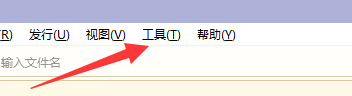
2、然后点击打开下方的“设置”。
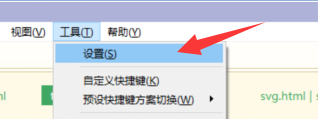
3、接着点击进入左侧的“编辑器配置”。
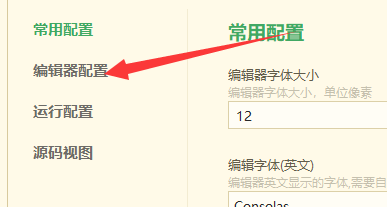
4、最后点击勾选“启动代码助手”即可。
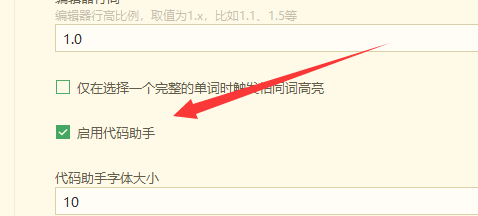
以上就是hbuilderx没有代码提示解决方法,更多教程尽在自由互联。
